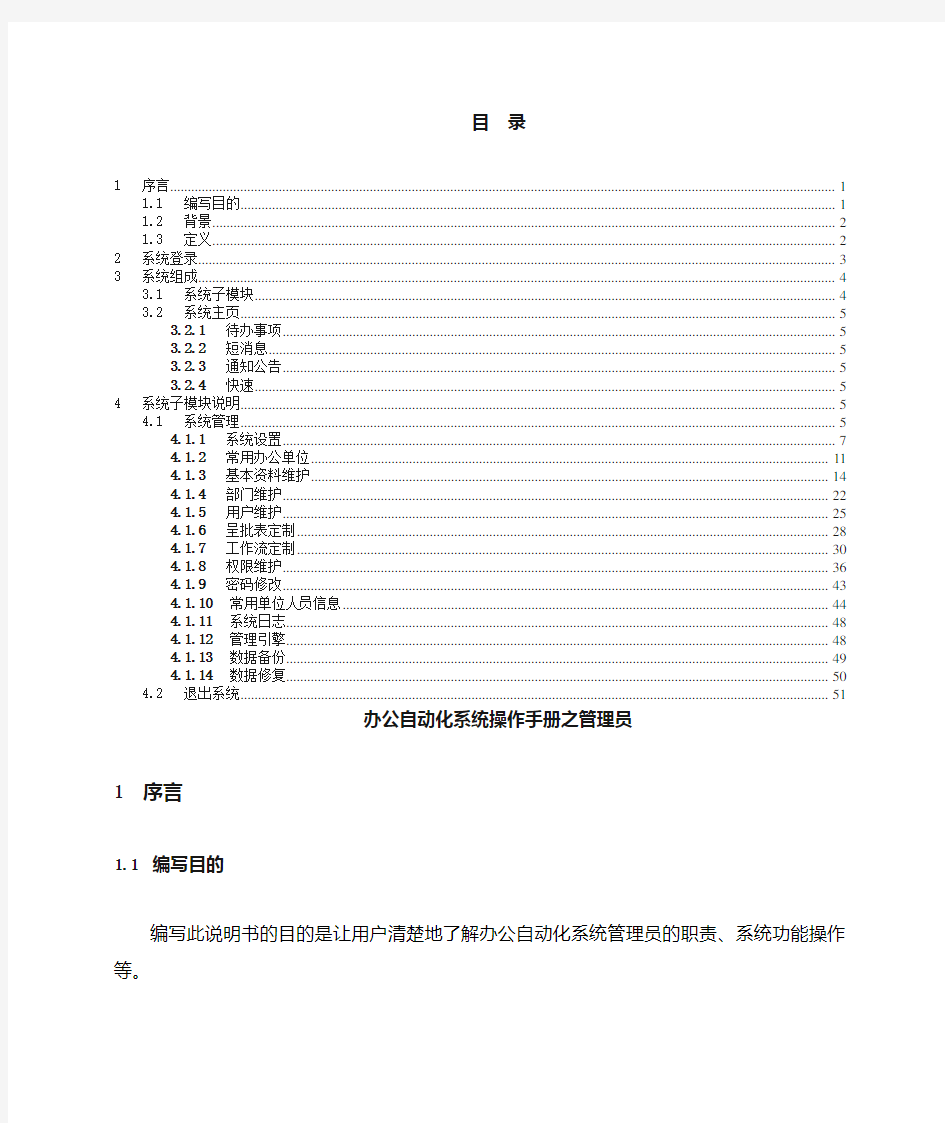
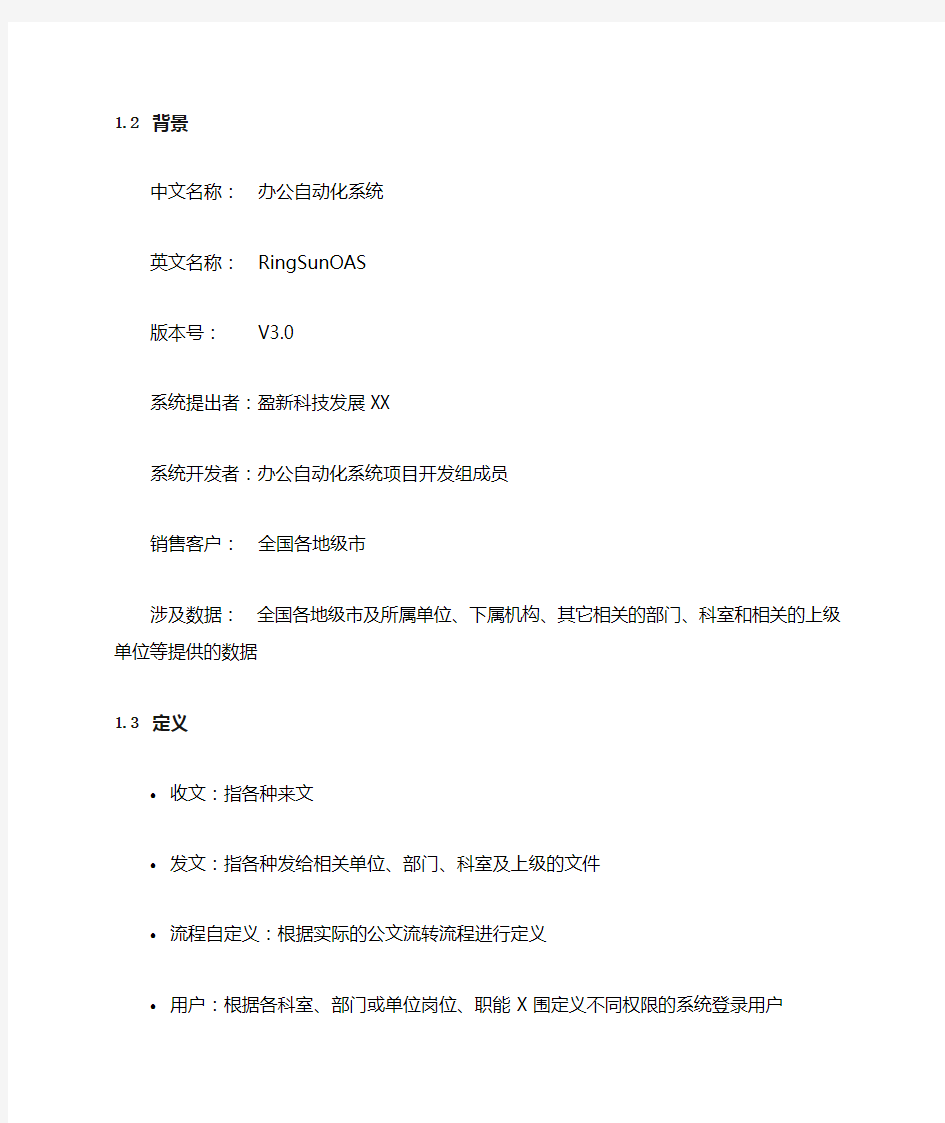
目录
1序言1
1.1编写目的1
1.2背景1
1.3定义2
2系统登录2
3系统组成3
3.1系统子模块3
3.2系统主页4
3.2.1待办事项4
3.2.2短消息4
3.2.3通知公告4
3.2.4快速4
4系统子模块说明5
4.1系统管理5
4.1.1系统设置6
4.1.2常用办公单位9
4.1.3基本资料维护12
4.1.4部门维护16
4.1.5用户维护19
4.1.6呈批表定制21
4.1.7工作流定制23
4.1.8权限维护27
4.1.9密码修改32
4.1.10常用单位人员信息33
4.1.11系统日志35
4.1.12管理引擎35
4.1.13数据备份36
4.1.14数据修复37
4.2退出系统37
办公自动化系统操作手册之管理员
1序言
1.1编写目的
编写此说明书的目的是让用户清楚地了解办公自动化系统管理员的职责、系统功能操作等。
1.2背景
中文名称:办公自动化系统
英文名称: RingSunOAS
版本号: V3.0
系统提出者:盈新科技发展XX
系统开发者:办公自动化系统项目开发组成员
销售客户:全国各地级市
涉及数据:全国各地级市及所属单位、下属机构、其它相关的部门、科室和相关的上级单位等提供的数据
1.3定义
●收文:指各种来文
●发文:指各种发给相关单位、部门、科室及上级的文件
●流程自定义:根据实际的公文流转流程进行定义
●用户:根据各科室、部门或单位岗位、职能X围定义不同权限的系统登录用户
●权限:根据各科室、部门或单位岗位、职能X围定义不同的权限
●角色:是相关权限的集合
2系统登录
点击IE浏览器,在地址栏输入网址,
进入登录界面,
输入“单位编号”、“用户编号”、“用户口令”,点击进入办公自动化系统主页。
3系统组成
3.1系统子模块
在“XX市党政机关办公自动化”系统主页面,点击各个模块按钮进入相应子模块。
3.2系统主页
3.2.1待办事项
在待办事项栏目下列出当前用户需要处理、办理的各种公文和案件。
3.2.2短消息
短消息主要包括系统操作中系统产生的友好信息和其他用户发来的信息等。
3.2.3通知公告
通知公告主要包括公共信息,如:规章制度、信息简报、大事记等内容。
3.2.4快速
快速栏目包括个人、个人日历、讨论区、通讯录、密码修改几个子模块,点击可以直接进入各模块。
4系统子模块说明
4.1系统管理
点击按钮,进入“系统管理”功能模块。
系统管理主要是对办公自动化系统进行集中管理,是整个系统正常运行的保障枢纽。系统管理的内容包括网络系统的管理、主机系统的管理和数据库系统管理、系统安全性管理等。
点击页面中的模块按钮则进入不同的功能模块。
“系统管理”模块结构图
4.1.1系统设置
点击按钮,进入“系统设置”功能模块。该模块有两个页面,默认页面为“系统配置信息”页面,用户可以在此设置系统内部的系统参数。
4.1.1.1系统配置信息
服务器配置管理负责对服务器的基本信息、服务器的安装路径等基本信息进行配置。用于登记服务器名称、版本、客户基本信息、安装时间、序列号、数据的主安装路径等基本信息。
1、修改:点击按钮,该页面输入框点亮,管理员可以在本页对系统配置信息进行修改。
修改完毕,点击按钮,可以保存所做的修改,点击按钮,放弃修改,返回系统配置信息初始页面。
2、退出:点击按钮,退出“系统设置”功能模块,返回到系统管理页面。
4.1.1.2系统编号设置信息
点击操作界面的按钮,进入“系统编号设置信息”功能模块。
其功能是将所有功能模块中所运用到的系统编号,在这里可以做统一管理和初始化设置。
1、新增:点击按钮,输入框点亮,可以对新条目进行设置
,在系统自动编号输入框中输入编号的初始值,在编号类型
下拉菜单中选择编号类型。点击按钮,进行该条目的保存。若该编号类型已经设置了自动编号,系统会弹出“”提示信息,点击按钮,重新进行新增自动编号的设置。设置成功后,系统弹出“”提示信息,点击,完成新增条目的增加。
2、修改:在列表框中选择您所要修改的条目,选中以后,该条目点亮,
,然后点击按钮,输入框点亮,
可以在本页对系统编号信息进行修改。点击按钮,保存自动编号的修改。
3、删除:在列表框中选择您所要修改的条目,选中以后,该条目点亮,
,然后点击按钮,删除该条目。
4、停用:在列表框中选择您所要停用的条目,选中以后,该条目点亮
,然后点按钮,“”按钮变灰,同时系统弹出“”提示信息,点击,完成该编号的停用。
5、启用:选择需要启动的系统自动编号条目
点击按钮,系统弹出“”提示信息,点击,该条目启用成功。
6、退出:点击按钮,退出“系统设置”功能模块,返回到系统管理页面。
4.1.2常用办公单位
点击按钮,进入“常用办公单位”功能模块,
常用办公单位是用来创建系统单位用户的基本信息。在此模块下可新增常用办公单位资料,并可进行修改、删除操作。
1、增加:点击按钮,进入“常用单位登记”页面,
在输入框中填写单位的基本信息,在“单位级别”栏点击其下拉菜单填选择类型,信息填写完毕后点击,完成部门资料的增加。按钮功能是对操作不作任何保留地返回到“常用办公单位”页面;
2、修改:在列表框中选择您所要修改的条目,选中以后,该条目点亮,点击栏下的查看图标,进入“常用单位查看”页面,
对单位信息进行修改。点击按钮,完成修改操作;
3、停用:在列表框中选择您所要停用的条目,选中以后,该条目点亮,点击栏下的查看图标,进入“常用单位查看”页面,点击按钮,弹出
提示信息,点击,返回到“常用单位登记”页面;
4、删除:在停用的单位编号前有个“”方框,点击鼠标左键打勾,点击,弹出“”提示信息,点击,删除该条目;
注:对于单位信息下已建立从属部门或人员及档案资料的,系统会弹出
“”提示信息,需要先删除其从属部
门或人员及档案资料才能对该单位进行删除操作。
5、启用:在列表框中选择已被“禁用”的条目,选中以后,该条目点亮,点击栏下的查看图标,进入“常用单位查看”页面,点击按钮,弹出
提示信息,点击,该条目被重新启用;
6、退出:点击按钮,退出“常用办公单位”功能模块,返回到系统管理页面。
4.1.3基本资料维护
定义系统中的各种字典表如部门、级别、职务、职称等信息表。分类如下:
?密级资料
?缓急资料
?公文类别资料
?文件介质资料
?常用文件类型资料
?常用批注类型资料
?常用领导办公意见
?学历资料
?民族资料
?职称资料
?职务资料
?主题词资料
?地区资料
?行业分类资料
4.1.3.1密级资料
点击按钮,进入“密级资料”页面,
1、新增:点击按钮,“密级描述”输入框点亮,可以对新条目进行设置
。
点击按钮,完成新增条目的增加。
2、修改:在列表框中选择您所要修改的条目,选中以后,该条目点亮,
,然后点击按钮,对密级描述信息进行修改。点击按钮,完成条目的修改。
3、删除:在列表框中选择您所要删除的条目,选中以后,该条目点亮,
,然后点击按钮,弹出“”提示信息,点击,删除该条目。
4、退出:点击按钮,退出“密级资料”功能模块,返回到系统管理页面。
4.1.3.2缓急资料
点击按钮,进入“缓急资料”页面,对缓急资料进行设定(操作步骤同“密级资料”,详细步骤请参照“密级资料”)。
4.1.3.3公文类别资料
点击按钮,进入“公文类别资料”页面,对公文类别资料进行设定(操作步骤同“密级资料”,详细步骤请参照“密级资料”)。
4.1.3.4文件介质资料
点击按钮,进入“文件介质资料”页面,对文件介质资料进行设定(操作步骤同“密级资料”,详细步骤请参照“密级资料”)。
4.1.3.5常用文件类型资料
点击按钮,进入“常用文件类型资料”页面,对常用文件类型资料进行设定(操作步骤同“密级资料”,详细步骤请参照“密级资料”)。
4.1.3.6常用批注类型资料
点击按钮,进入“常用批注类型资料”页面,对常用批注类型资料进行设定(操作步骤同“密级资料”,详细步骤请参照“密级资料”)。
4.1.3.7常用领导办公意见
点击按钮,进入“常用领导办公意见”页面,对常用领导办公意见进行设定(操作步骤同“密级资料”,详细步骤请参照“密级资料”)。
4.1.3.8学历资料
点击按钮,进入“学历资料”页面,对学历资料进行设定(操作步骤同“密级资料”,详细步骤请参照“密级资料”)。
4.1.3.9民族资料
点击按钮,进入“民族资料”页面,对民族资料进行设定(操作步骤同“密级资料”,详细步骤请参照“密级资料”)。
4.1.3.10职称资料
点击按钮,进入“职称资料”页面,对职称资料进行设定(操作步骤同“密级资料”,详细步骤请参照“密级资料”)。
4.1.3.11职务资料
点击按钮,进入“职务资料”页面,对职务资料进行设定(操作步骤同“密级资料”,详细步骤请参照“密级资料”)。
4.1.3.12主题词资料
点击按钮,进入“主题词资料”页面,
1、增加:点击按钮,进入“主题词登记”页面,
在输入框中填写“主题词编号”、“主题词描述”信息,在“主题词类别”下拉菜单中选择类别,
在“隶属主题词”栏点击按钮,弹出“”
提示信息,选择主题词结构,点击按钮,设置“排序号”、“无下级主题词”、“备注”等栏目,填写完毕后点击,完成主题词的增加。按钮功能是返回到“常用办公单位”页面;
2、修改:点击下的查看按钮,进入“主题词修改”页面,
对主题词信息进行修改。点击s按钮,完成修改操作;
3、删除:在列表框中选择您所要删除的条目,选中以后,该条目点亮,点击栏下的查看图标,进入“主题词修改”页面,点击按钮,弹出
提示信息,点击,返回到“主题词资料”页面,在禁用的资料前有个“”方框,
点击鼠标左键打勾,点击,弹出“”提示信息,点击,删除该条目;
4、启用:在列表框中选择已被“禁用”的条目,选中以后,该条目点亮,点击栏下的查看图标,进入“主题词查看”页面,点击按钮,弹出
提示信息,点击,该条目被重新启用;
5、退出:点击按钮,退出“主题词资料”功能模块,返回到系统管理页面。
4.1.3.13地区资料
点击按钮,进入“地区资料”页面,对地区资料进行设定(操作步骤同“主题词资料”,详细步骤请参照“主题词资料”)。
4.1.3.14行业分类资料
点击按钮,进入“行业分类资料”页面,对行业资料进行设定(操作步骤同“主题词资料”,详细步骤请参照“主题词资料”)。
4.1.4部门维护
部门维护是系统管理员用来增加、修改及删除部门资料,对部门进行查询和管理的工具。部门维护包括部门编号、部门名称、职责描述、上级部门(或单位)、状态等信息的设置管理。
点击按钮,进入“部门维护”功能模块,在该模块下添加部门资料,
1、新增部门:点击按钮,进入“部门登记”页面,
在输入框中填写新增部门的基本信息,在“部门级别”下拉菜单中选择类别,在“隶属部门(单
位)”栏点击按钮,弹出“”提示信
息,选择单位名称,点击按钮,填写完毕后点击,完成部门资料的增加。按钮功能是返回到“部门维护”页面。
2、修改部门:点击界面按钮,进入“部门查看”页面,
,修改部门资料,点击按钮,完成部门资料的修改,返回到部门维护缺省页面。
3、停用部门:点击界面按钮,进入“部门查看”页面,点击按
钮,系统弹出,点击按钮,完成部门停用操作。
4、启用部门:点击界面按钮,进入“部门查看”页面,点击按
钮,系统弹出,点击按钮,完成部门启用操作。
5、删除部门:部门在停用后,处于“禁用”状态,
选中需删除的部门,点击按钮,该部门的资料被删除。
6、退出:点击按钮,退出“部门维护”模块,返回系统管理主页面。
4.1.5用户维护
用户维护是系统管理员用来增加、修改及删除用户资料,对用户进行查询和管理的工具。用户维护包括用户编号、用户名称、联系、隶属部门(或单位)、状态等信息的设置管理。
点击按钮,进入“用户维护”功能模块,
点击按钮,进入“用户登记”模块。
设定用户编号、用户名称、用户级别、默认密码、确认密码、联系、地址等信息,在“部门(单位)”栏点击按钮,弹出
“”提示信息,选择部门名称,点击按钮,在“真实XX”栏点击按钮,弹出